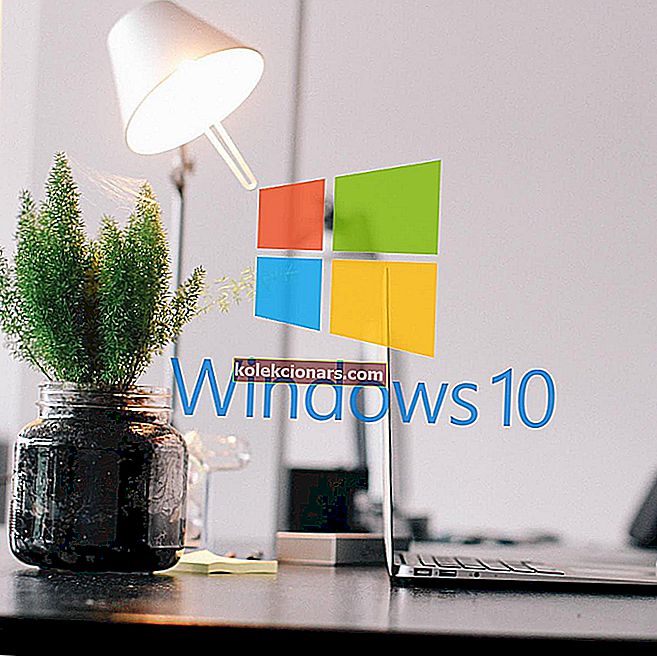- Trình khởi chạy trò chơi là công cụ phần mềm trò chơi mà bạn có thể sử dụng để sắp xếp thư viện trò chơi của mình, tải xuống và xem tác phẩm nghệ thuật, kiểm tra thông tin như năm phát hành và nhanh chóng khởi chạy trò chơi từ một ứng dụng.
- Các trình khởi chạy trò chơi tốt nhất có các tính năng đặc biệt để tối ưu hóa PC Windows của bạn để chơi game. Ví dụ: Razor Cortex có chế độ Game Bo Boost giúp tắt các tiến trình không sử dụng để giải phóng CPU và RAM.
- Nếu bạn cần thêm trợ giúp để tối ưu hóa PC của mình để chơi game, hãy sử dụng phần mềm tăng cường trò chơi!
- Hãy truy cập trung tâm Phần mềm Trò chơi của chúng tôi để xem thêm các hướng dẫn thú vị!

Những người có thư viện trò chơi Windows phong phú không phải lúc nào cũng sắp xếp chúng một cách hiệu quả. Steam, GOG và Origin là một số nhà phân phối trò chơi kỹ thuật số có phần mềm máy khách bạn cần khởi chạy trước khi mở trò chơi.
Do đó, bạn thường phải khởi động nhiều ứng dụng khách trò chơi riêng để khởi chạy trò chơi. Do đó, một số nhà phát triển phần mềm hiện đã phát triển các trình khởi chạy trò chơi mà bạn có thể sắp xếp các trò chơi Windows của mình trong một thư viện hiệu quả hơn.
Phần mềm trình khởi chạy trò chơi cho phép bạn tổ chức tất cả các trò chơi của mình từ các nhà phân phối kỹ thuật số riêng biệt và các thư mục Windows trong một gói duy nhất.
Sau đó, bạn có thể nhanh chóng mở tất cả các trò chơi của mình ngay từ phần mềm trình khởi chạy trò chơi mà không cần xáo trộn qua vô số thư mục con.
Trình khởi chạy trò chơi tương đương với trò chơi của Google Picasa, nhập và sắp xếp hình ảnh trên ổ cứng của bạn để bạn có thể nhanh chóng tìm và chỉnh sửa chúng trong một chương trình duy nhất.
Các chương trình thường có giao diện tùy chỉnh, công cụ tìm kiếm và một số còn bao gồm các tùy chọn và cài đặt bổ sung để tối ưu hóa hệ thống chơi game của bạn.
5 trình khởi chạy trò chơi hàng đầu cho Windows PC là gì?
1. Trình quản lý trò chơi Photon

Photon Game Manager có thiết kế giao diện người dùng bắt mắt để thể hiện bộ sưu tập trò chơi của bạn. Phiên bản V4 tương thích với các nền tảng Windows (XP trở lên) và Linux.
Đây không phải là phần mềm miễn phí chính xác, nhưng bạn có thể dùng thử bản demo với cơ sở dữ liệu gồm năm trò chơi bằng cách nhấn nút Tải xuống cho Windows trên trang web này.
Đối với các thư viện trò chơi lớn hơn, bạn sẽ cần khóa cấp phép $ 15 của phần mềm. Tuy nhiên, các phiên bản V2 và V3 trước đó của chương trình được cung cấp miễn phí không hạn chế.
Điều tốt nhất về Photon Game Manager là thiết kế giao diện người dùng tương đương với phần mềm trung tâm truyền thông. Nó có giao diện toàn màn hình và cửa sổ có thể tùy chỉnh để thể hiện các trò chơi.
Chương trình có hỗ trợ tích hợp cho cơ sở dữ liệu trực tuyến để bạn có thể đưa hình hộp, biểu ngữ và chi tiết trò chơi bổ sung vào thư viện trò chơi Photon của mình.
Phần mềm hỗ trợ trình giả lập để bạn cũng có thể khởi chạy các trò chơi cổ điển trực tiếp từ Photon. Sử dụng công cụ này, bạn có thể duyệt qua các thư viện trò chơi của mình bằng cách áp dụng các tùy chọn sắp xếp và lọc.
Ngoài ra, bạn có thể sử dụng phần mềm với bộ điều khiển, cần điều khiển, bàn phím và thiết bị nhập màn hình cảm ứng.
⇒ Tải xuống Trình quản lý trò chơi Photon
Tìm kiếm một bộ điều khiển tuyệt vời để nâng cấp trò chơi của bạn? Kiểm tra bài viết này để tìm các lựa chọn tốt nhất của chúng tôi.
2. LaunchBox

LaunchBox ban đầu là một giao diện người dùng cho DOSbox nhưng nhà phát triển đã mở rộng phần mềm này để hỗ trợ các trò chơi PC và nhiều trình giả lập.
Phần mềm này tương thích với các nền tảng Windows từ Vista trở đi và nhà xuất bản gợi ý rằng cũng có thể có các phiên bản Mac và Linux trong tương lai. LaunchBox có phần mềm miễn phí và phiên bản Cao cấp với các tùy chọn tùy chỉnh bổ sung và Chế độ Hộp lớn.
Phiên bản Premium của phần mềm hiện đang được bán lẻ ở mức 20 đô la.
LaunchBox có thể so sánh với Photon Game Manager vì nó cho phép người dùng thiết lập cơ sở dữ liệu trò chơi trực quan hấp dẫn.
Phần mềm được hợp tác với EmuMovies để bạn có thể nhanh chóng thêm hình hộp liên quan, nghệ thuật hâm mộ, biểu trưng, ảnh chụp màn hình và video vào cơ sở dữ liệu trò chơi của mình. LaunchBox cũng sẽ tìm thấy tất cả siêu dữ liệu liên quan về tiêu đề, thể loại, bản phát hành, nền tảng, v.v.
Trong phiên bản Premium, người dùng có thể tùy chỉnh phông chữ và chủ đề màu cửa sổ cũng như thiết lập các trường và bộ lọc tùy chỉnh. Nó cũng bao gồm Chế độ hộp lớn cung cấp chế độ xem rạp hát tại nhà cho cơ sở dữ liệu của bạn với các video trò chơi đi kèm.
⇒ Tải xuống LaunchBox
Hãy lấp đầy thư viện trò chơi của bạn với những tựa game tuyệt vời này và không lo bị chán nữa!
3. GameRoom

GameRoom là một chương trình khác cung cấp màn hình hiển thị trang nhã cho thư viện trò chơi Windows của bạn và hỗ trợ các nhà phân phối kỹ thuật số khác nhau. Đó là một phần mềm miễn phí chạy trên các nền tảng Windows 7, 8 và 10.
GameRoom hỗ trợ các nhà phân phối kỹ thuật số Steam, Origin, Battle.net, Uplay và Origin và tự động quét và nhập trò chơi từ các thư viện đó. Người dùng cũng có thể nhập thủ công bất kỳ tựa game nào.
Bạn có thể định cấu hình chương trình để loại bỏ một số trò chơi Steam hoặc Origin khỏi thư viện GameRoom của mình. IGDB tự động cung cấp hình nền nền, ảnh bìa và các chi tiết bổ sung cho trò chơi.
Khi bạn đã thiết lập cơ sở dữ liệu, bạn có thể sắp xếp và nhóm các trò chơi theo tiêu đề, ngày phát hành, xếp hạng, thể loại, bộ truyện, v.v.
Chương trình này cũng có một số tùy chọn tiện dụng trên cửa sổ Cài đặt mà từ đó bạn có thể quản lý quét, định cấu hình phím tắt, chọn thư mục trò chơi chính để quét các mục mới và tùy chỉnh chủ đề GameRoom.
⇒ Tải xuống GameRoom
Bạn sẽ cần một PC mạnh để chạy các tựa game mới nhất. Hãy xem danh sách này với những máy tính xách tay chơi game tốt nhất hiện nay.
4. PC chơi game

PC chơi game là một chương trình phần mềm miễn phí cho phép người dùng khởi chạy và tăng cường các trò chơi trước khi mở chúng. Chương trình này không hoàn toàn giống với LaunchBox và Photon vì nó không có thiết kế giao diện người dùng bóng bẩy để tổ chức các thư viện trò chơi.
Nó chỉ yêu cầu 1,5 MB dung lượng lưu trữ HDD và tương thích với các nền tảng Windows từ XP đến 10.
Nhà phát triển không có ý định biến Gaming PC thành một công cụ cơ sở dữ liệu trò chơi. Do đó, nó không tự động quét các trò chơi Steam, Origin hoặc Uplay.
Thay vào đó, nó dựa vào việc người dùng thêm thủ công bất kỳ số lượng trò chơi nào vào danh sách trò chơi của phần mềm mà từ đó họ có thể khởi chạy các trò chơi đó. Danh sách trò chơi không bao gồm bất kỳ hình nền, hình hộp, chi tiết trò chơi, biểu ngữ hoặc bất kỳ thứ gì khác ngoài biểu tượng.
Tuy nhiên, Gaming PC cho phép người dùng chọn các quy trình và dịch vụ nền để dừng trước khi mở trò chơi. Do đó, điều này cho phép bạn nhanh chóng giải phóng một số RAM.
Và sau khi đóng trò chơi, bạn có thể khôi phục tất cả các quy trình đã đóng và dịch vụ nền. Hơn nữa, bạn cũng có thể chống phân mảnh các thư mục trò chơi; phần mềm bao gồm cài đặt chống phân mảnh có thể tùy chỉnh cho điều đó.
Vì vậy, ngay cả khi PC chơi game có vẻ là một trình khởi chạy trò chơi khá cơ bản, nó vẫn có một số tùy chọn tối ưu hóa hệ thống tiện dụng.
⇒ Tải xuống PC chơi game
Bạn muốn cải thiện trải nghiệm chơi game của mình? Hãy xem hướng dẫn này để tìm hiểu cách bạn có thể làm cho PC của mình nhanh hơn trong các trò chơi.
5. Razer Cortex

Razer chủ yếu là một công ty phần cứng tạo ra sự nổi bật trong lĩnh vực phần mềm với Razer Cortex . Đây là gói tất cả trong một mà bạn có thể tổ chức và khởi chạy trò chơi, tối ưu hóa chúng, quay video, sao lưu các trò chơi đã lưu, v.v.
Mặc dù phần mềm tự hào có nhiều tùy chọn và công cụ khác nhau, nhưng nó vẫn là phần mềm miễn phí mà bạn có thể thêm vào Windows 10, 8.1, 8 hoặc 7.
Razer Cortex sẽ tự động quét các trò chơi được hỗ trợ, bao gồm cả những trò chơi từ các nhà phân phối kỹ thuật số. Bạn cũng có thể thêm tiêu đề theo cách thủ công. Phần mềm này bao gồm bìa hộp và các chi tiết bổ sung cho trò chơi.
Chương trình có chế độ Tăng cường trò chơi tạm thời tắt các quy trình nền của trò chơi khi bạn nhấn phím nóng Kích hoạt tăng cường.
Người dùng có thể lựa chọn nhiều tùy chọn tối ưu hóa hệ thống hơn với tiện ích Tweak và chống phân mảnh thư mục trò chơi bằng công cụ Defrag. Bạn cũng có thể sao lưu các trò chơi, bản mod và tiện ích bổ sung đã lưu vào bộ nhớ đám mây bằng Trình quản lý trò chơi Lưu.
Thêm vào đó, phần mềm tự hào có các công cụ quay video và chụp ảnh màn hình cho các trò chơi để hiển thị cảnh quay trò chơi hoặc điểm số cao. Vì vậy, Razer Cortex có khá nhiều công cụ và tùy chọn bổ sung không có trong phần mềm khởi chạy trò chơi thay thế.
⇒ Tải xuống Razer Cortex
Khoe thành tích chơi game mới nhất của bạn! Dưới đây là những công cụ tốt nhất để ghi lại trò chơi!
Phần kết luận
Đó là 5 chương trình bạn có thể tổ chức, tối ưu hóa và khởi chạy trò chơi.
Ít nhất, họ sẽ cung cấp cho bạn một bệ khởi động nhanh để mở tất cả các trò chơi của bạn. Một số trình khởi chạy trò chơi cũng bao gồm các tùy chọn hệ thống và công cụ bổ sung mà bạn có thể tối ưu hóa trò chơi.
Nếu bạn có thêm bất kỳ câu hỏi nào, vui lòng liên hệ với phần bình luận bên dưới.
Câu hỏi thường gặp: Tìm hiểu thêm về trình khởi chạy trò chơi
- Trình khởi chạy trò chơi PC là gì?
Trình khởi chạy trò chơi trên PC là một ứng dụng phần mềm đơn giản giúp tổ chức toàn bộ trò chơi của bạn trong thư viện, hiển thị thuộc tính trò chơi và cho phép bạn khởi chạy trò chơi từ một nơi duy nhất. Hãy coi nó như một trình khám phá tệp cho phép bạn duyệt và mở tệp của mình.
- Steam có phải là trò chơi tốt nhất cho PC?
Steam có lẽ là nền tảng tốt nhất cho các trò chơi PC lúc này. Nó cung cấp vô số trò chơi miễn phí, miễn phí để thử và trả phí thuộc tất cả các thể loại có thể có, bao gồm phiêu lưu, bình thường, độc lập, nhiều người chơi và VR. Nó cạnh tranh với GOG, Humble Store và Origin, nhưng chúng tôi nghĩ rằng Steam tốt hơn.
- Trình khởi chạy trò chơi có cải thiện hiệu suất không?
Razer Cortex có chế độ Game Bo boost để cải thiện hiệu suất máy tính của bạn khi chơi game. Nhưng hầu hết các trình khởi chạy trò chơi được thiết kế nghiêm ngặt để tổ chức thư viện trò chơi, hiển thị thông tin và khởi chạy trò chơi. Xem các mẹo của chúng tôi để cải thiện hiệu suất Windows 10 khi bạn đang chơi trò chơi.
Lưu ý của biên tập viên : Bài đăng này ban đầu được xuất bản vào tháng 2 năm 2017 và đã được sửa đổi và cập nhật vào tháng 4 năm 2020 để có độ mới, độ chính xác và tính toàn diện.